Cómo programar una reunión de Skype

Aprenda a programar reuniones efectivas en Skype Empresarial desde Outlook o la aplicación de Skype. Siga nuestros sencillos pasos para una mejor colaboración.
El zoom cambia la ampliación de los datos que se muestran en pantalla en Word 2013. El zoom no cambia la ampliación de la ventana de la aplicación en sí (por ejemplo, la cinta de opciones) y no cambia el tamaño de los datos en las impresiones.
Acercar aumenta la ampliación y alejarla la disminuye.
Abra un documento de Word 2013; arrastre el control deslizante Zoom completamente hacia la derecha.
El control deslizante Zoom se encuentra en la esquina inferior derecha de la ventana de Word. El nivel de zoom aumenta al 500 por ciento.
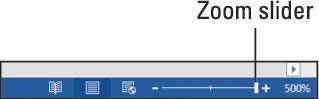
Arrastre el control deslizante Zoom hacia la izquierda, de modo que la configuración del zoom sea del 50%.
Cuando la ampliación del zoom se reduce al 50%, las dos páginas del documento aparecen una al lado de la otra.
Haga clic en el signo más en el extremo derecho del control deslizante de Zoom.
El zoom aumenta ligeramente.
Haga clic en el signo menos en el extremo izquierdo del control deslizante de Zoom.
El zoom disminuye ligeramente.
Haga clic en el porcentaje de zoom actual (el número a la derecha del control deslizante de Zoom).
Se abre el cuadro de diálogo Zoom.
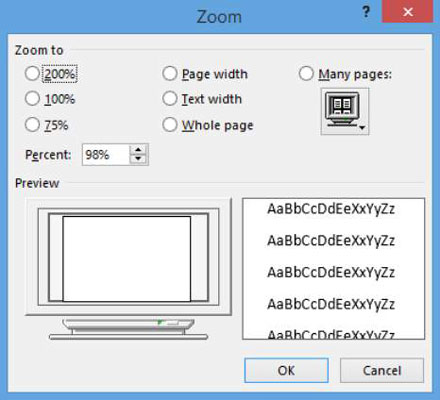
También puede abrir el cuadro de diálogo Zoom haciendo clic en la pestaña Ver en la cinta y haciendo clic en el botón Zoom.
En el cuadro de diálogo Zoom, seleccione 100% y luego haga clic en Aceptar.
El zoom vuelve a cambiar al 100 por ciento (el valor predeterminado).
Cierre el documento. No guarde los cambios si se le solicita.
Aprenda a programar reuniones efectivas en Skype Empresarial desde Outlook o la aplicación de Skype. Siga nuestros sencillos pasos para una mejor colaboración.
Aprende a usar la función de Pegado Especial en Excel 2016 para optimizar la forma en que insertas datos en tus hojas de cálculo. Controla qué información se pega y realiza operaciones matemáticas simples con facilidad.
Descubre las funciones de Excel para convertir entre binario, octal, decimal y hexadecimal con esta tabla informativa y consejos útiles para optimizar tu trabajo.
Completa guía sobre cómo instalar y activar el complemento de Power Query en Excel 2010 y 2013, y su uso en Excel 2016. Aprende a gestionar datos de manera efectiva en Excel.
Aprende a modificar y editar bases de datos en Access 2019, incluyendo cómo nombrar campos, agregar y eliminar campos, y definir tipos de datos. ¡Optimiza tu trabajo con Access!
El comando Ir a en Word 2016 es una herramienta poderosa para navegar rápidamente a una página específica o a elementos dentro del documento. Aprende a optimizar tu flujo de trabajo con este práctico comando.
Aprende cómo resaltar fechas de fin de semana en Excel utilizando formato condicional para mejorar la gestión de tus datos de programación.
Aprenda a insertar un hipervínculo "mailto" en Excel 2010 para crear correos electrónicos de manera simple y eficiente.
Aprenda a utilizar las opciones de pegado y Pegado especial en Word 2007 para manejar eficazmente bloques de texto. Optimizando su formato y presentación.
Descubre cómo modificar un gráfico SmartArt en PowerPoint incluyendo cambios de diseño, estructura y texto. Mejora tus presentaciones con estos consejos SEO.







